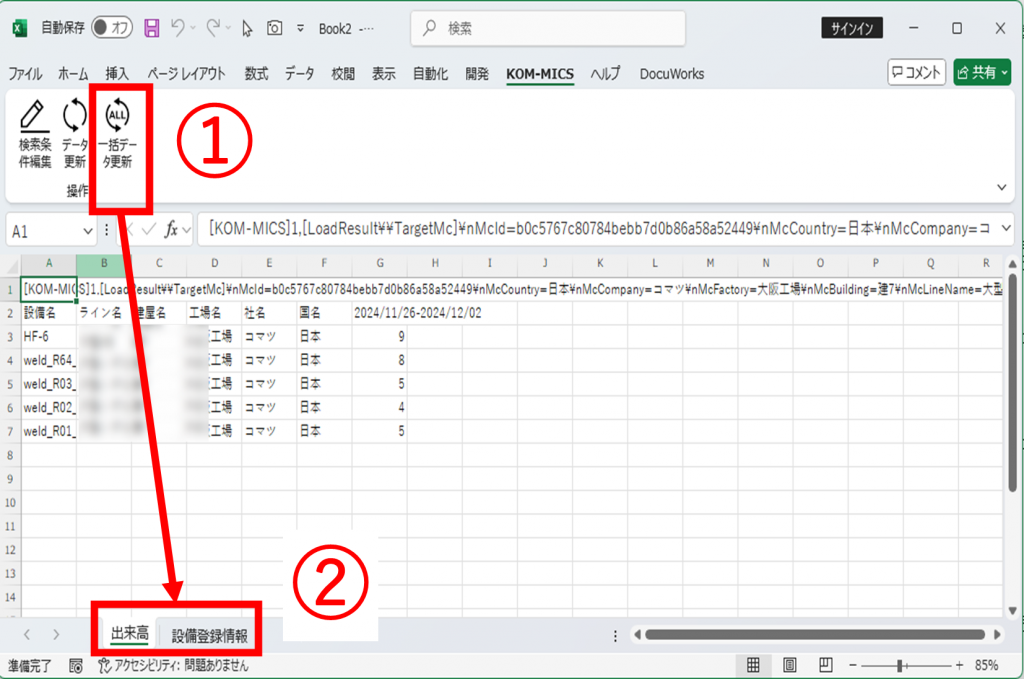概要 #
Viewerと連携するための専用Excelアドインです。
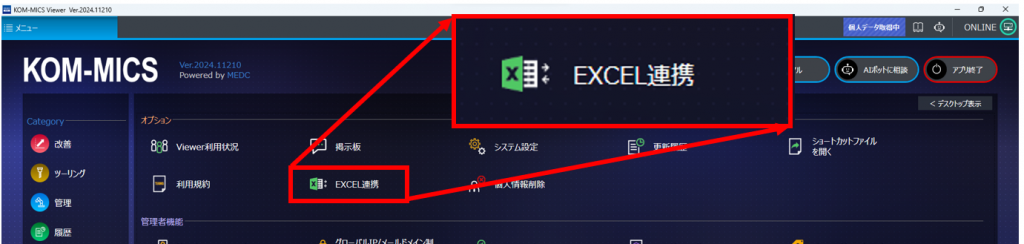
現在EXCEL連携可能な対象データは下記の11種類です。
| アプリカテゴリ | アプリ名 |
|---|---|
| 管理 | 出来高 |
| 管理 | 稼働状況集計 |
| 管理 | 溶接生産性モニタ |
| 管理 | サイクルタイム解析 |
| 管理 | 機械加工改善マトリクス |
| 履歴 | アラーム履歴 |
| 履歴 | 工程完了履歴 |
| 履歴 | 工程内停止履歴 |
| 履歴 | 工程間停止履歴 |
| 履歴 | 集計データ履歴 |
| 設備設定 | 設備登録情報 |
使用上の注意点
・連携機能を使用する際にはKOM-MICS Viewerが起動している必要があります。Viewer上でログインや検索を行うため、プロセス間通信を利用します。
※「Excel連携」アプリ自体は起動していなくても利用可能です。
・Excelマクロを使用しない設計のため、任意のExcelファイルからViewerとの連携が可能です。
・セルの罫線や装飾(追加・削除)は行いません。
・複数のアプリから得られた検索結果を1つのExcelファイルにまとめて出力できます。
・本アドインは「Excel連携」アプリのインストールだけでなく、Viewerのインストール時にも自動的にセットアップされます。
・対象データのアプリで設定された検索条件とほぼ同じ内容であり、検索結果の出力形式も対象アプリのExcel出力とほぼ同じ内容です。
インストール #
はじめに専用Excelアドインをインストールします。
①「メニュー」画面にある「EXCEL連携」をクリック
②Viewer上の「インストール」ボタンをクリック
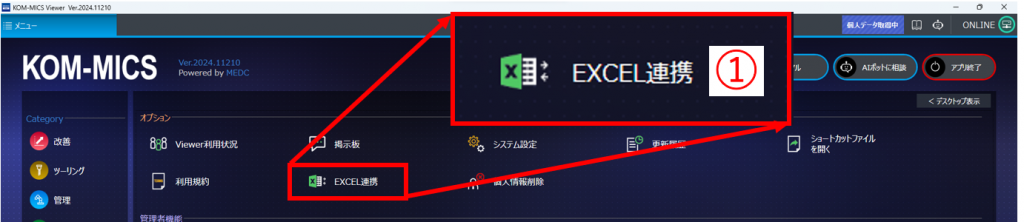
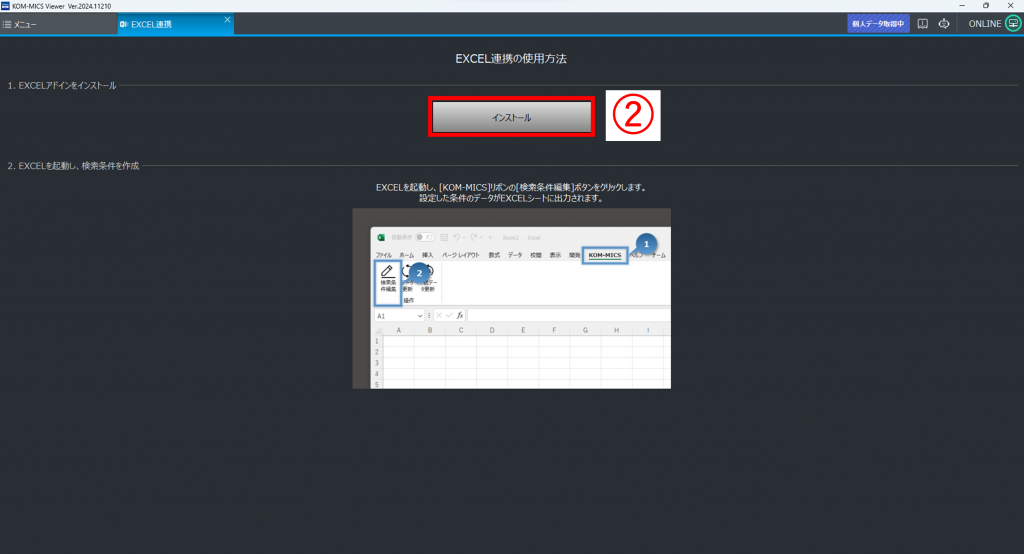
③Microsoft Office カスタマイズインストーラー画面が起動するので、「インストール」ボタンをクリック
④「閉じる」ボタンをクリック
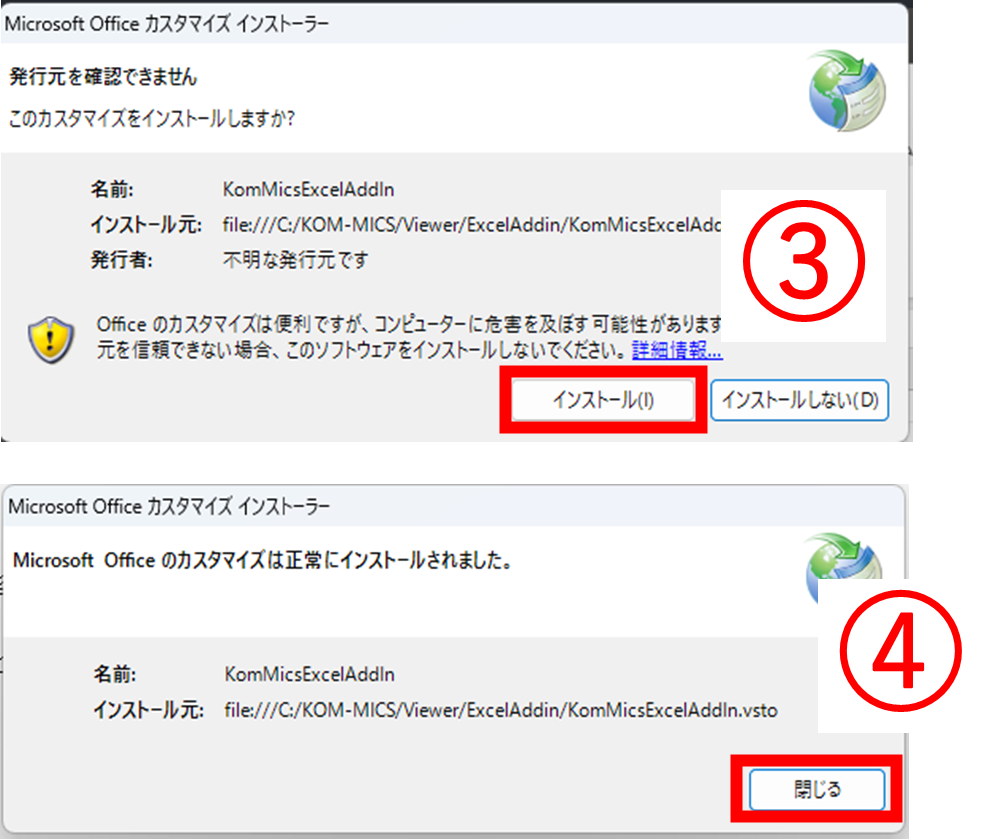
⑤EXCELを開き、リボンに「KOM-MICS」タブがあればインストール完了。
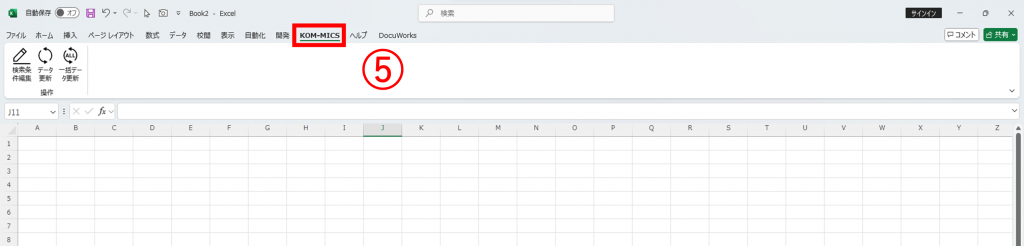
使い方 #
検索条件を新規作成 #
①「検索条件編集」ボタンをクリック
②対象データを選択
③「OK」ボタンをクリック
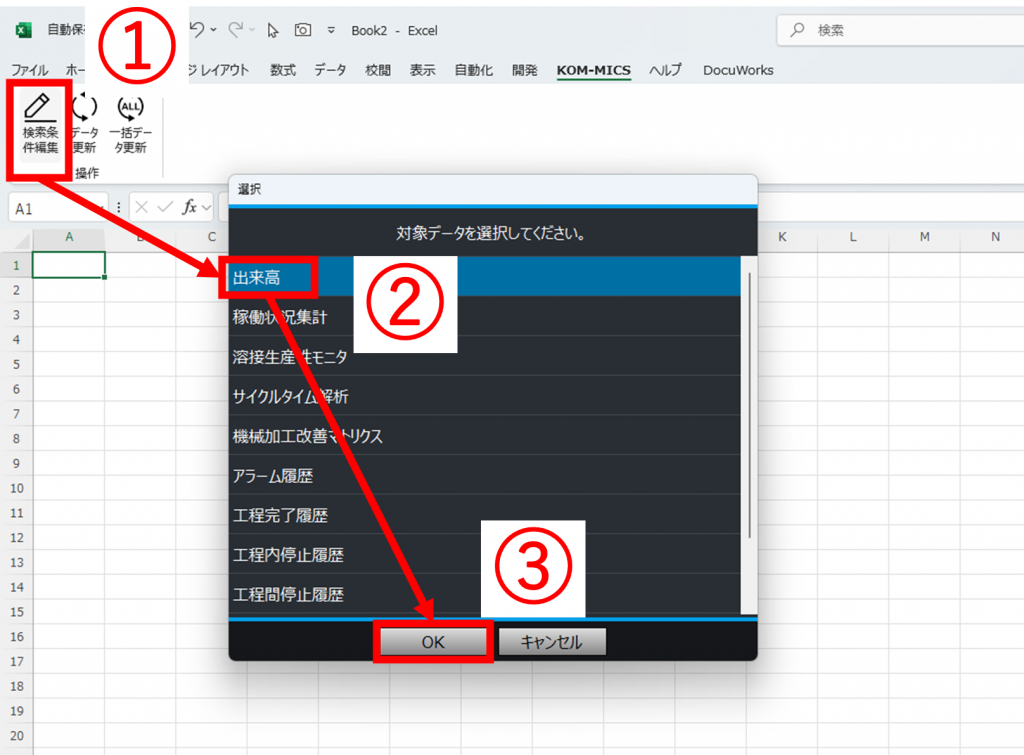
④設備の「複数」ボタンをクリック
⑤「集計単位」を選択
⑥「期間」を選択
⑦「OK」ボタンをクリック
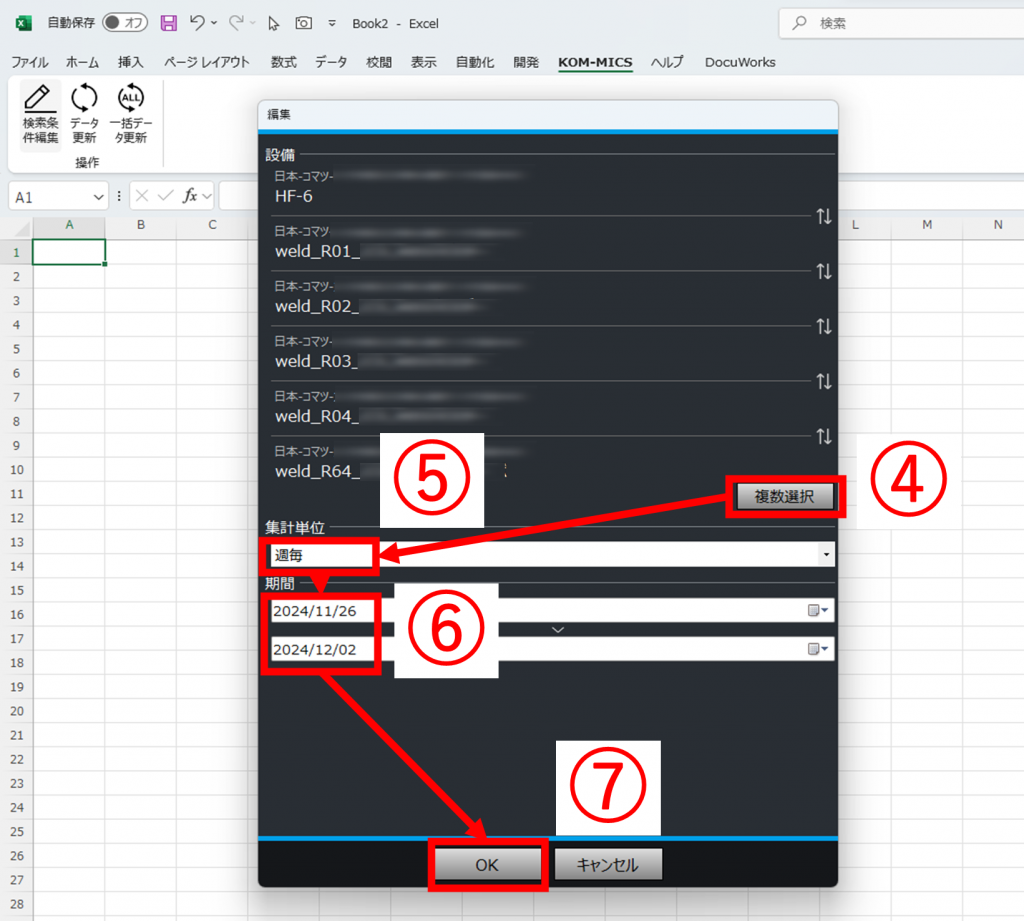
⑧対象データが検索されて出力される
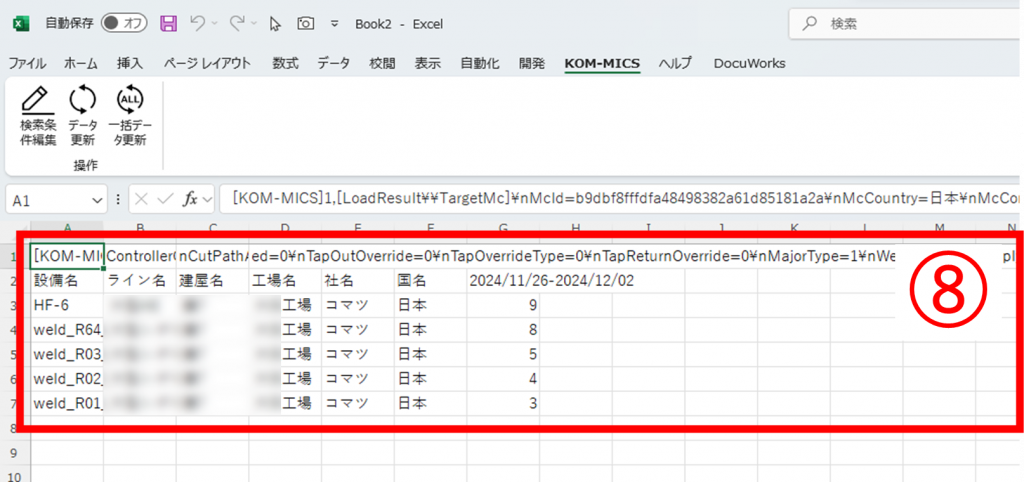
既存の検索条件を編集 #
再度対象データを検索した場合は、既存の検索結果を削除してから今回の検索結果を出力します。
対象データを再選択したい場合は、新規EXCELシートを作成してください。
①再度「検索条件編集」ボタンをクリック
②設備を減らす
③「OK」ボタンをクリック
④既存の検索結果を削除してから今回の検索結果を出力
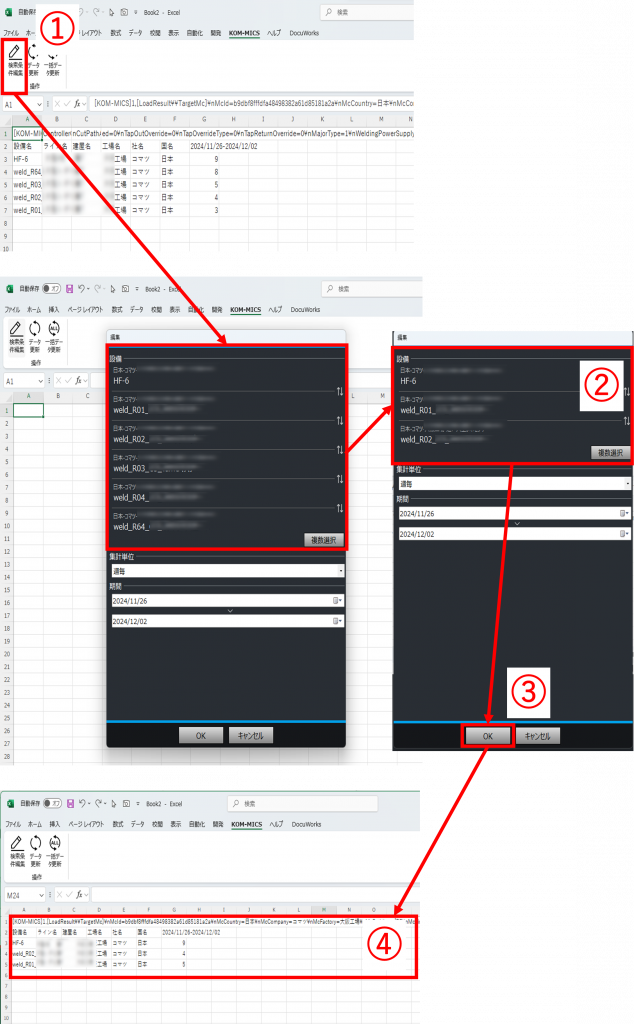
データ更新 #
①「データ更新」ボタンをクリック
②開いているシートのみを対象に、再検索結果を出力
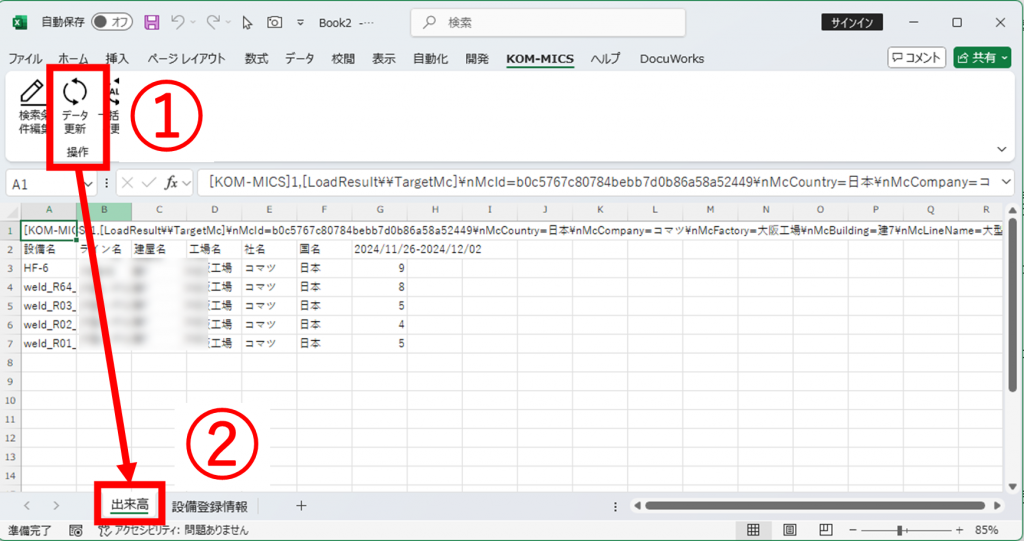
一括データ更新 #
①「データ更新」ボタンをクリック
②全てのシートに対して、再検索結果を出力